Die eingebauten Apps, die vom iOS geliefert werden, sind ziemlich zuverlässig. Deswegen ist es auch ja enttäuschend, wenn iPhone Safari stürzt ab. Es ist so störend, wenn Sie eine Website benutzen und dann es wegen des Absturz plötzlich verschwunden ist.

Apps wie Safari hängt sich nicht so ständig auf, aber wenn es passiert, möchte jeder es ja sofort reparieren lassen. Wenn Sie häufige Web-Browser-Abstürze auf Ihrem iPhone haben, folgen Sie den Schritten, die Sie zur Lösung von Safari Probleme unternehmen können.
Lösung: Safari funktioniert nicht
Das iPhone neu starten
Safari stürzt ab. Dann sollen Sie zunächst das iPhone neu starten. Sowie ein Computer muss das iPhone von Zeit zu Zeit neu gestartet werden, um den Speicher zurückzusetzen, temporäre Dateien zu löschen und die Daten in einem sauberen Zustand wiederherzustellen. Um das iPhone neu zu starten:

1. Drücken Sie die Power Taste (oben auf einigen iPhones, auf der rechten Seite der anderen).
2. Wenn der Schieberegler zum Ausschalten angezeigt wird, verschieben Sie ihn von links nach rechts.
3. Das iPhone herunterfahren lassen.
4. Wenn das iPhone ausgeschaltet ist (der Bildschirm wird vollständig dunkel wird), drücken Sie erneut die Power Taste.
5.Wenn das Apple-Logo erscheint, lassen Sie die Taste los und das iPhone fertig starten.
Rufen Sie nach dem Neustart des iPhone die Website auf, die den Absturz des Safari verursacht. Vielleicht ist es ja schon viel besser geworden.
Die neueste Version des iOS updaten
Wenn ein Neustart das Problem nicht lösen kann, vergewissern Sie sich, dass Sie die neueste Version des Betriebssystems iOS verwenden.
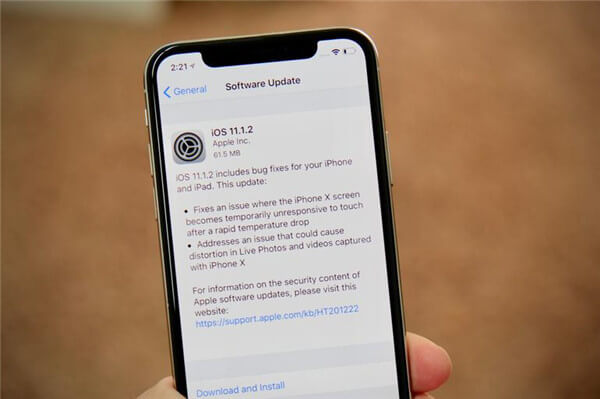
Jedes iOS-Update fügt neue Funktionen hinzu und behebt alle Arten von Fehlern, die Abstürze verursachen könnten.
Es gibt zwei Optionen für die Aktualisierung des iOS:
1. Mit iTunes aktualisieren.
2. Drahtlos direkt auf dem iPhone aktualisieren.
Wenn dort eine Neuausgabe verfügbar ist, installieren Sie die und prüfen Sie, ob das Problem damit schon behoben ist.
Safari-Verlauf und Webseite-Dateien löschen
Safari reagiert nicht. Danach können Sie ja versuchen, die auf Ihrem Computer gespeicherten Browsing-Dateien auszulöschen.
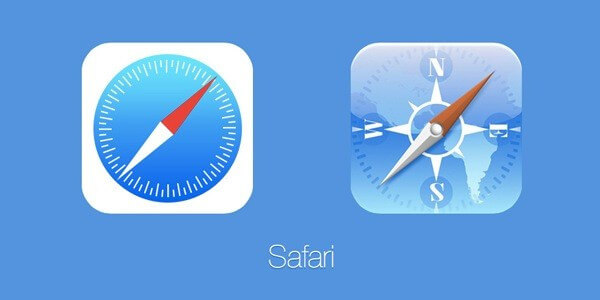
Dazu gehören Ihr Browserverlauf und Cookies, die von besuchten Webseiten auf Ihrem iPhone gespeichert worden sind. Es löscht auch Dateien von allen Geräten, die in Ihrem iCloud-Konto angemeldet sind. Nachdem sie diese Dateien gelöscht haben, wird es bisschen kompliziert werden, wenn die Cookies auf einigen Webseite Funktionen bereitstellen, aber es ist doch viel besser als ein Absturz des Safari. Um diese Daten zu löschen, folgen Sie die Anleitungen unterhalb:
1. Klicken Sie auf Einstellungen.
2. Klicken Sie auf Safari.
3. Klicken Sie auf Verlauf und Webseite-Daten löschen.
4. Klicken Sie Verlauf und Dateien löschen auf dem Menü, die unten im Bildschirm erscheint.
Deaktivieren Autom.ausfüllen
Wenn Safari noch einfriert, können Sie ja auch versuchen, Autom.ausfüllen zu deaktivieren, um dieses Problem zu löschen. Autom.ausfüllen nimmt die Kontaktinformationen aus Ihrem Adressbuch und fügt sie zu Websiteformularen hinzu, sodass Sie Ihre Versand- oder E-Mail-Adresse nicht immer wieder eingeben müssen. um Autom.ausfüllen zu deaktivieren:
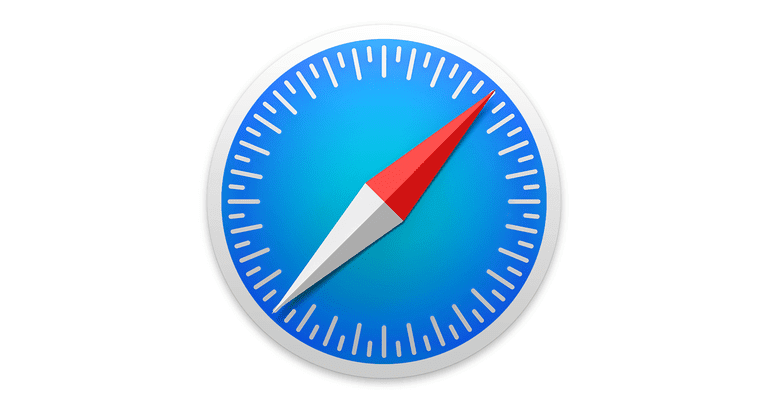
1. Klicken Sie auf Einstellungen.
2. Klicken Sie auf Safari.
3. Klicken Sie auf Autom.ausfüllen.
4. Verschieben Sie den Schieberegler „Kontaktinfo verwenden“ auf Aus / Weiß.
5. Verschieben Sie den Schieberegler Namen und Passwörter auf Aus / Weiß.
6. Verschieben Sie den Schieberegler „Kreditkarten“ auf aus / weiß.
iCloud Safari-Synchronisierung deaktivieren
Wenn keiner bisherigen Schritte das Absturzproblem beheben kann, liegt das Problem möglicherweise nicht an Ihrem iPhone. Es kann ja iCloud sein. Eine iCloud-Funktion synchronisiert Ihre Safari-Lesezeichen zwischen allen Apple-Geräten, die in demselben iCloud-Konto angemeldet sind. Es ist nützlich, aber es kann auch die Ursache einiger Safari-Abstürze auf dem iPhone sein.
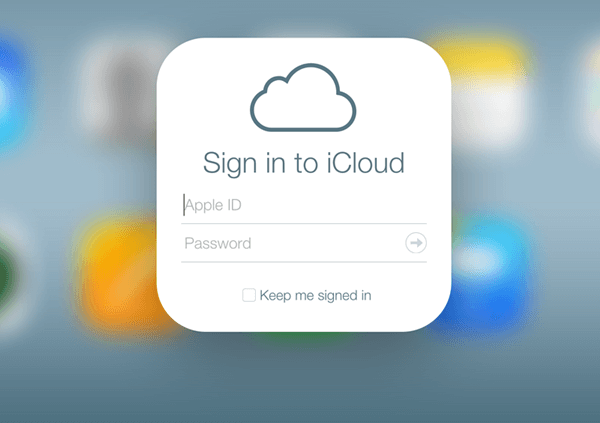
Um die Synchronisierung des iCloud Safari zu deaktivieren:
1. Klicken Sie auf Einstellungen.
2. Geben Sie oben auf dem Bildschirm auf Ihren Namen ein(bei älteren iOS-Versionen tippen Sie auf iCloud).
3. Klicken Sie auf iCloud.
4. Verschieben Sie den Safari-Schieberegler auf Aus / Weiß.
5. Wählen Sie die Dateien im angezeigten Menü aus, die mit allen zuvor synchronisierten Safari-Daten zu tun haben, entweder Auf meinem iPhone behalten oder Von Mein iPhone löschen.
JavaScript Deaktivieren
Wenn Safari immer noch einfriert, könnte die Schuld bei die Webseite sein, die Sie besuchen, liegen. Viele Webseite verwenden eine Programmiersprache, die JavaScript heißt , um alle Arten von Funktionen bereitzustellen.
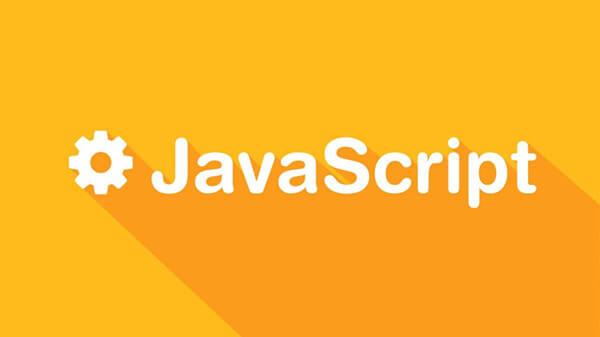
JavaScript ist großartig, aber wenn es schlecht geschrieben ist, kann es auch Browser abstürzen. Versuchen Sie, JavaScript zu deaktivieren, indem Sie die folgenden Schritte ausführen:
1. Klicken Sie auf Einstellungen.
2. Klicken Sie auf Safari.
3. Klicken Sie auf Erweitert.
4. Verschieben Sie den JavaScript-Schieberegler auf Aus / Weiß.
5. Versuchen Sie die abgestürzten Website zu besuchen. Wenn es nicht mehr abstürzt, war JavaScript das Problem.
Das Problem zu isolieren ist nicht das Ende. Sie benötigen ja JavaScript, um moderne Webseite zu besuchen. Ich empfehle daher, es wieder einzuschalten und die abgestürzten Webseite nicht mehr besuchen.(oder JavaScript deaktivieren, bevor Sie die Webseite erneut besuchen).
Apple kontaktieren
Wenn alles nichts funktioniert und iPhone Safari immer noch enfriert, wenden Sie sich bitte an Apple, um technischen Support zu erhalten. In diesem Artikel erfahren Sie darüber, wie Sie technische Unterstützungen erhalten können.
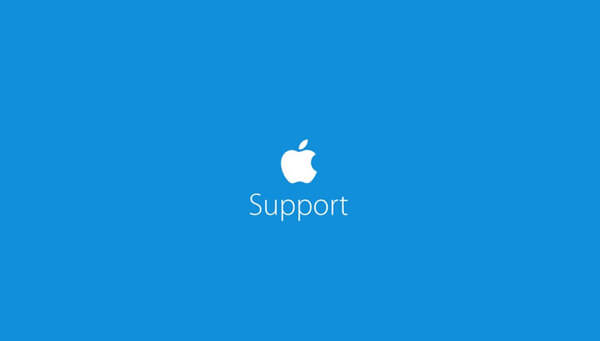
Safari iOS stürzt ab? In diesem Artikel können Sie einfach eine Lösung finden. Wenn Sie noch Frage haben, können Sie mit uns kommunizieren!

- Beste Tipps
- Wie kann ich beim iPhone gelöschte Fotos wiederherstellen
- iPhone schwarzer Bildschirm und geht nicht mehr an, SO beheben
- iPhone deaktiviert? Wie Sie ein deaktiviertes iPhone entsperren
- iPhone: Doppelte Kontakte löschen und zusammenführen
- iPhone ins Wasser gefallen Reparatur und Daten retten
- Wie kann man Daten von gesperrtem iPhone sichern
- So übertragen Sie Klingeltöne auf dem iPhone 11/XS/XR/XR/X
- Effektiv Dateien/Fotos/Kontakte von iPhone auf Mac übertragen ohne iTunes
- Wie kann ich iPhone/iPad Backup auf eine externe Festplatte erstellen
- Move to iOS funktioniert nicht oder bricht ab - Problemlösung
 iOS WhatsApp Transfer
iOS WhatsApp Transfer
